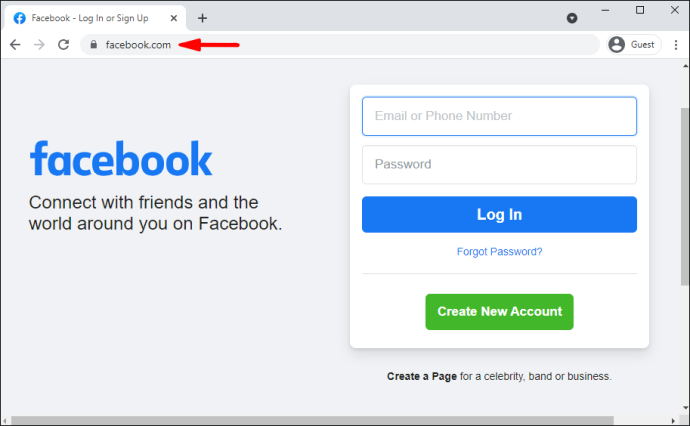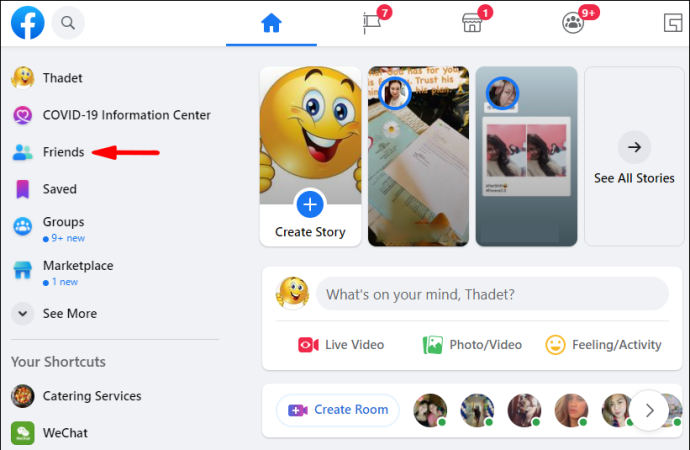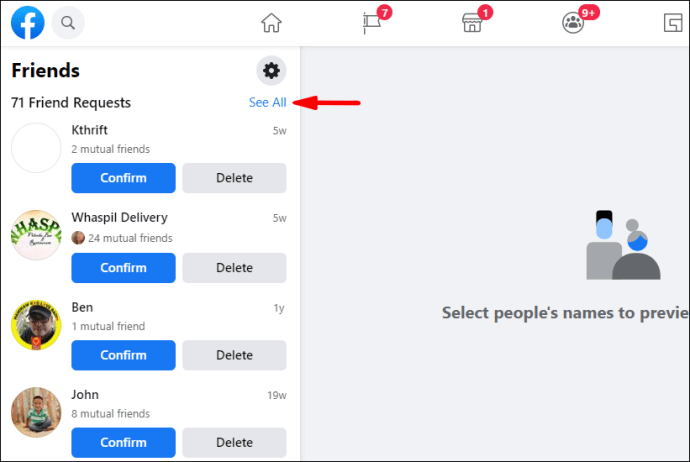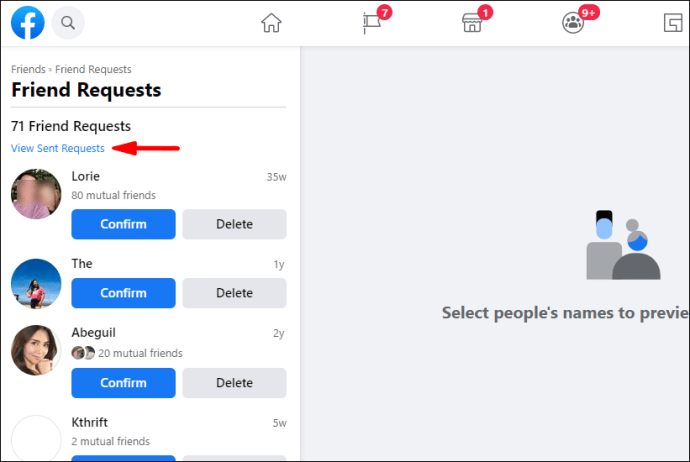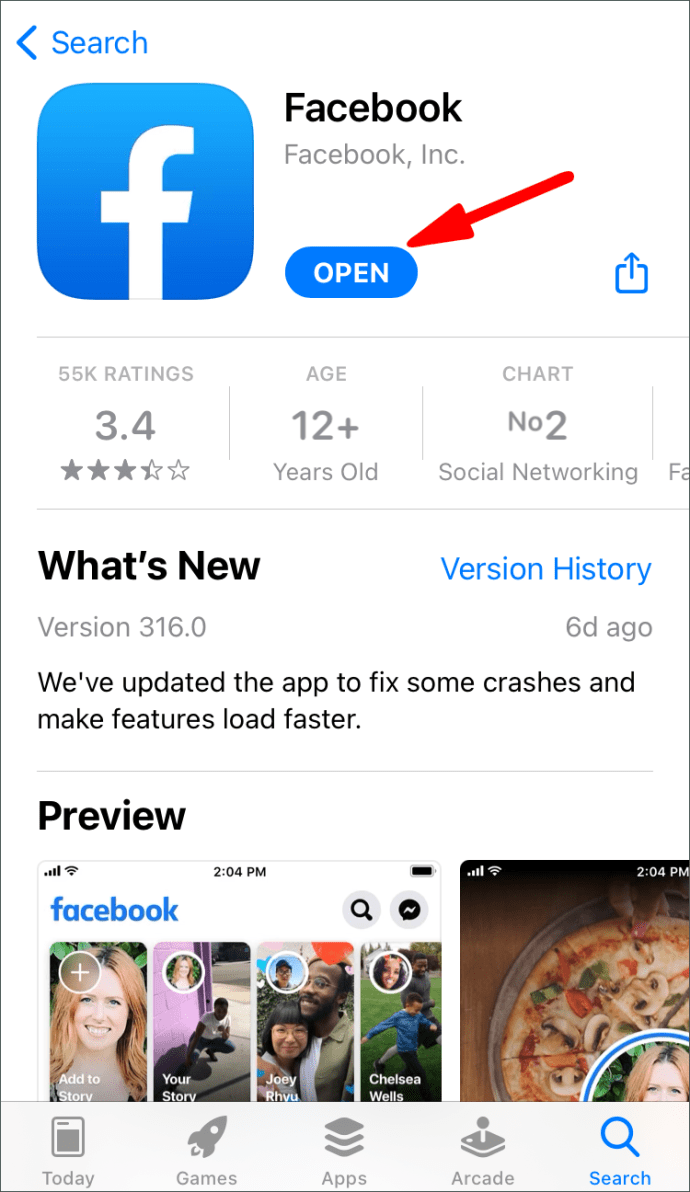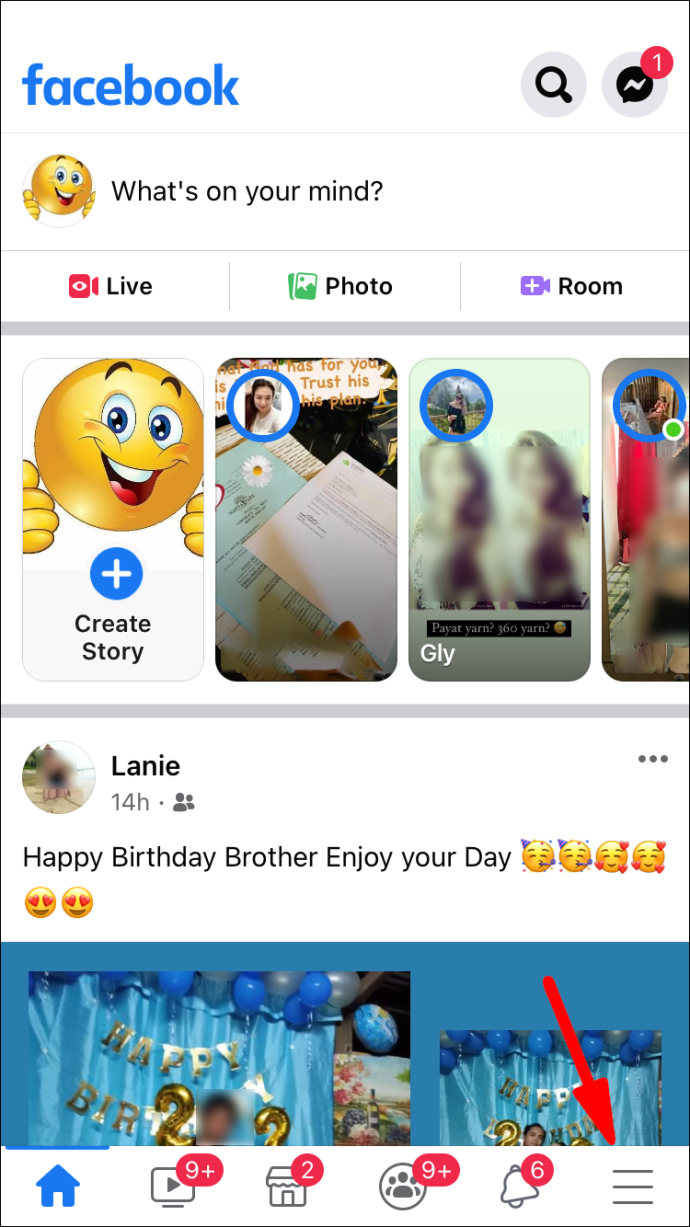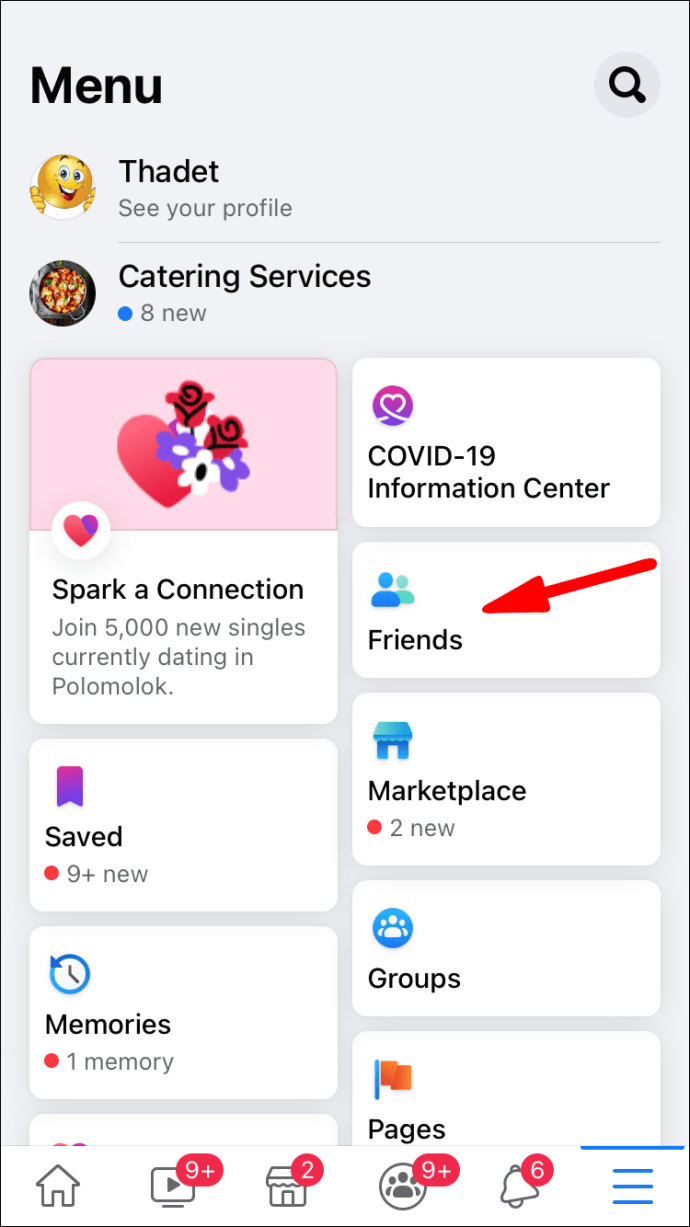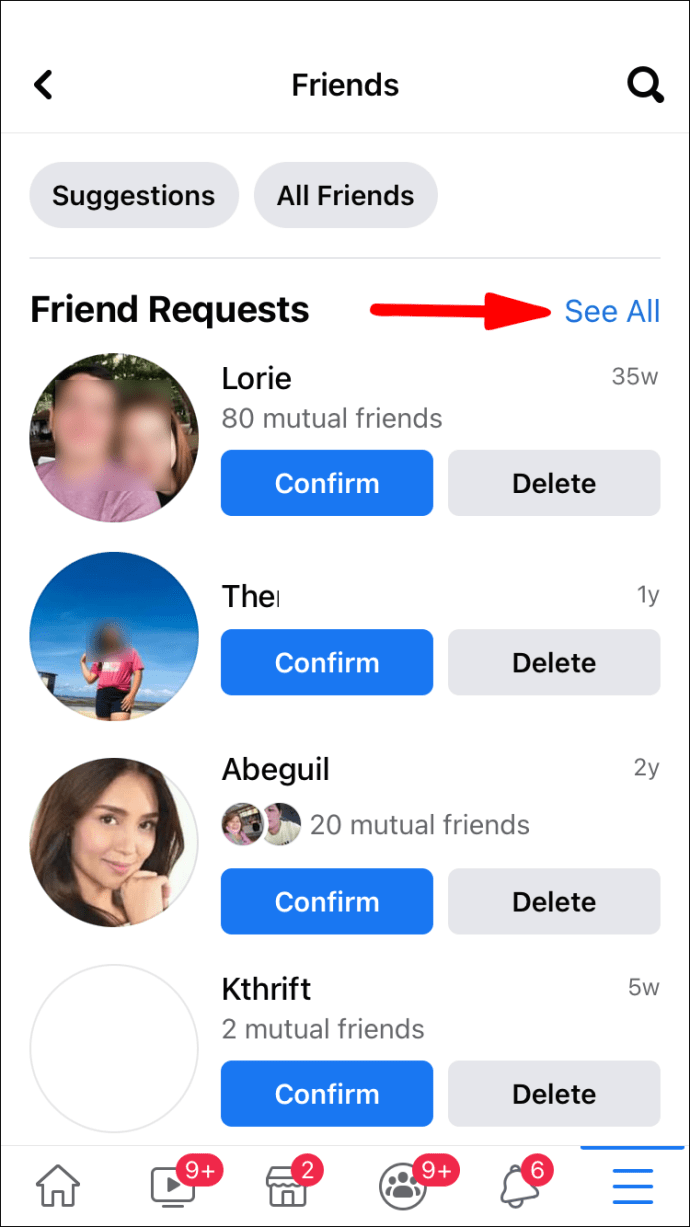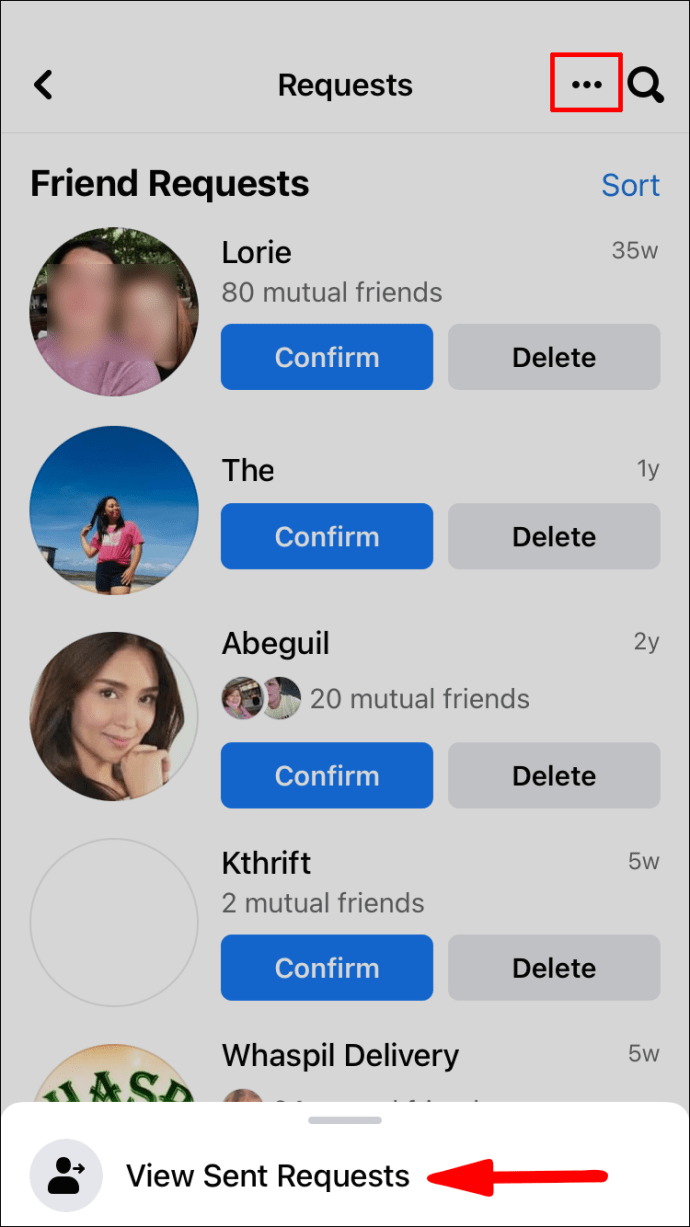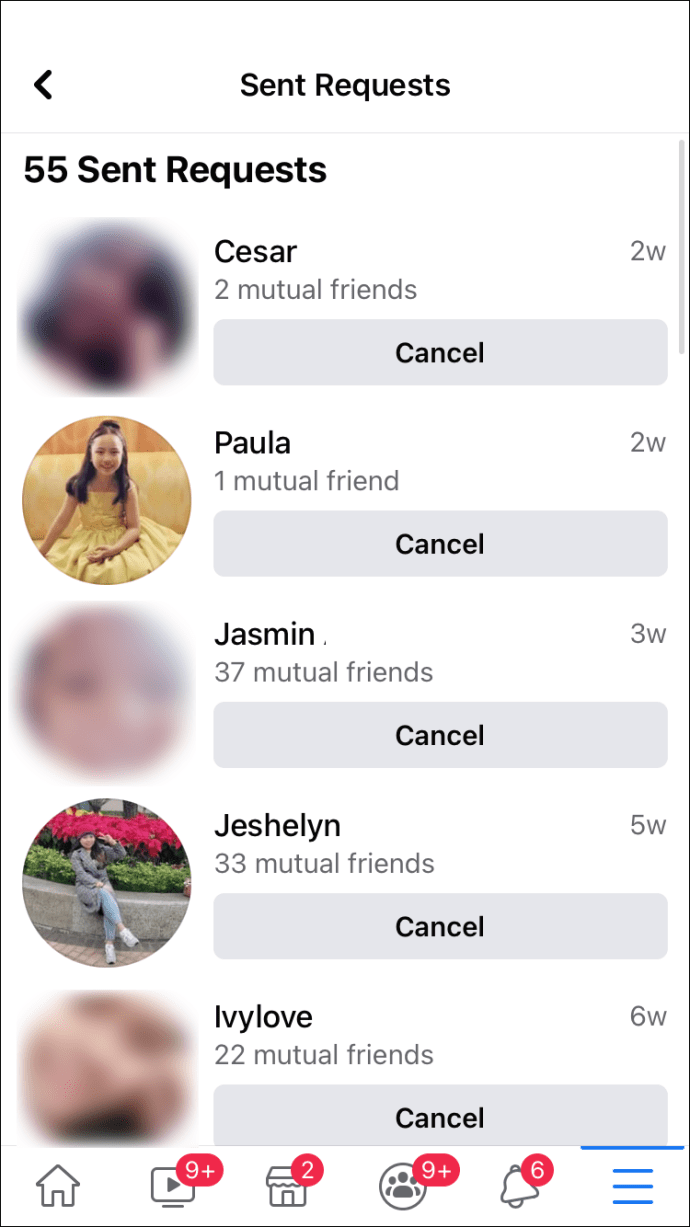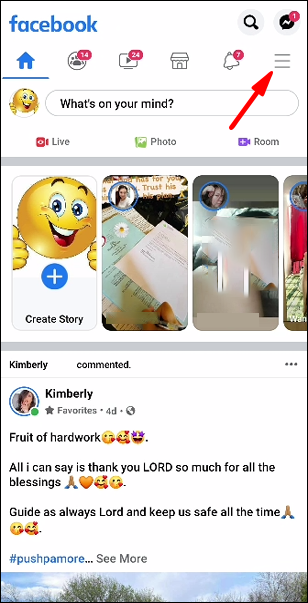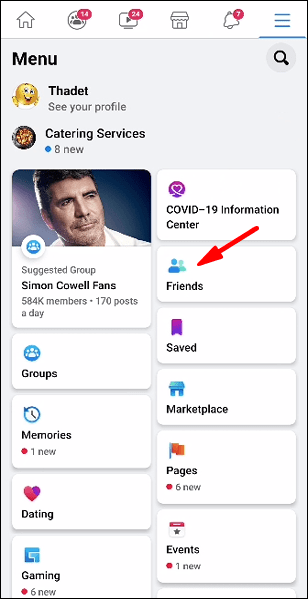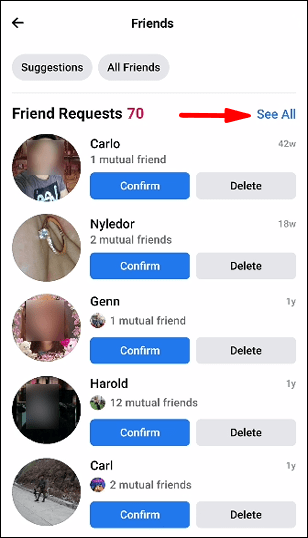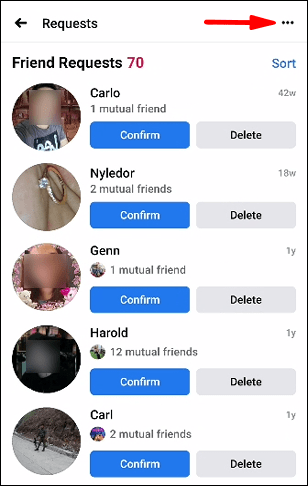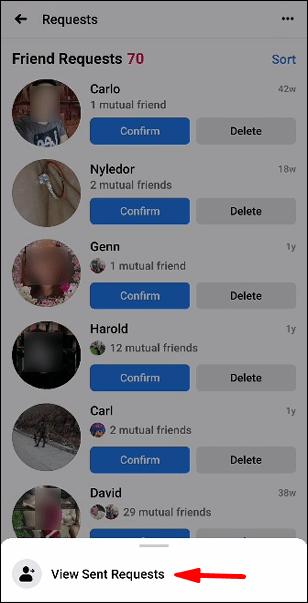В какой-то момент все пользователи Facebook отправляют запросы на добавление в друзья, чтобы установить новые связи. Возможно, вы нашли своего одноклассника из старшей школы на Facebook, бывшего коллегу или вам просто нравится его изображение в профиле и вы хотите связаться с ним. Со временем запросы могут накапливаться, и вы можете потерять из виду всех людей, которым вы их отправляли. В этом случае доступ к списку всех пользователей, которых вы попросили дружить, может иметь большое значение в управлении вашим профилем.

В этой записи мы покажем вам, как увидеть ожидающие запросы на Facebook.

Как увидеть ожидающие запросы на добавление в друзья на Facebook
Простой способ увидеть ваши ожидающие запросы на добавление в друзья - использовать веб-браузер:
- Перейдите на сайт Facebook и введите данные для входа.
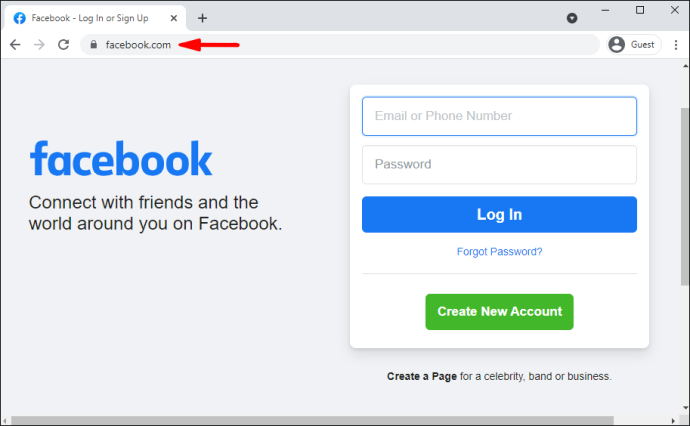
- Перейдите в раздел «Друзья».
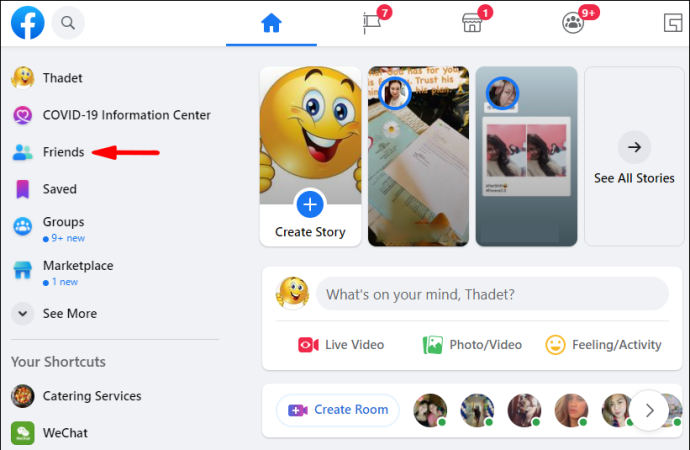
- Здесь вы увидите всех людей, которые просили вас о дружбе. Нажмите опцию «Просмотреть все».
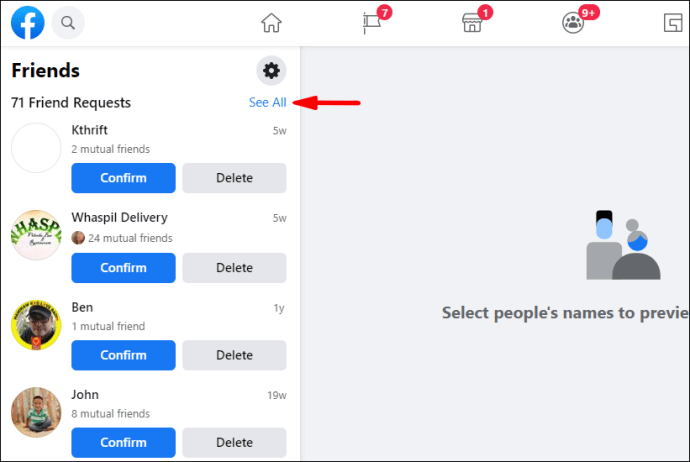
- Выберите «Просмотреть отправленные запросы». Теперь вы получите обзор всех отправленных вами запросов, которые еще не были приняты.
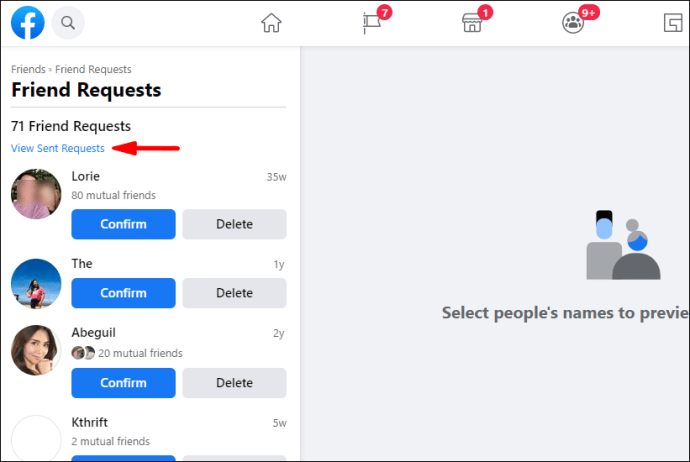
Как увидеть ожидающие запросы на добавление в друзья в Facebook на iPhone
Выполните следующие действия, чтобы просмотреть ожидающие запросы на добавление в друзья на Facebook с помощью вашего iPhone:
- Откройте приложение.
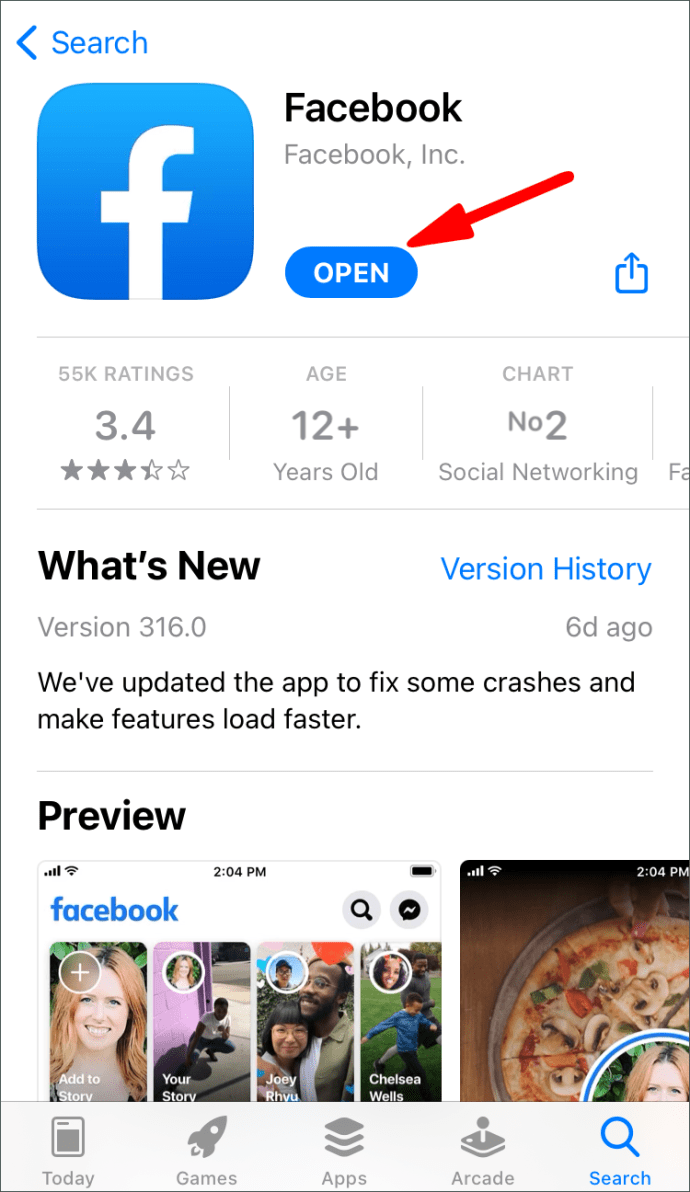
- Нажмите на три горизонтальные линии в правом нижнем углу.
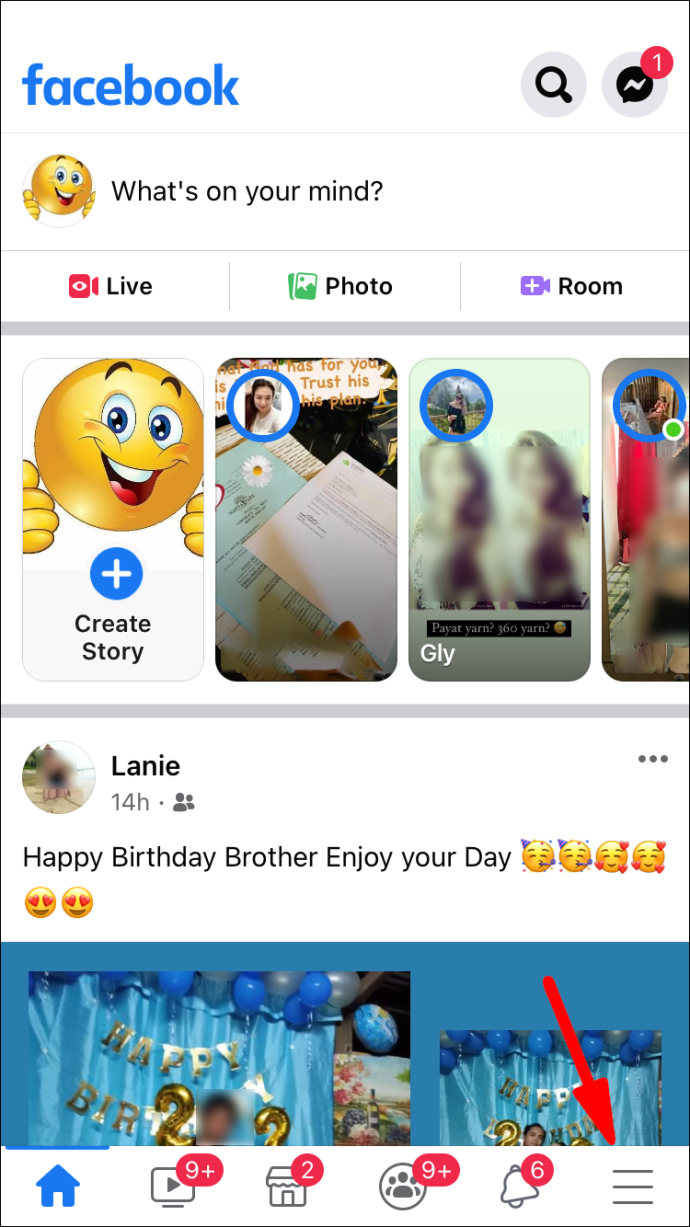
- Выберите вариант «Друзья».
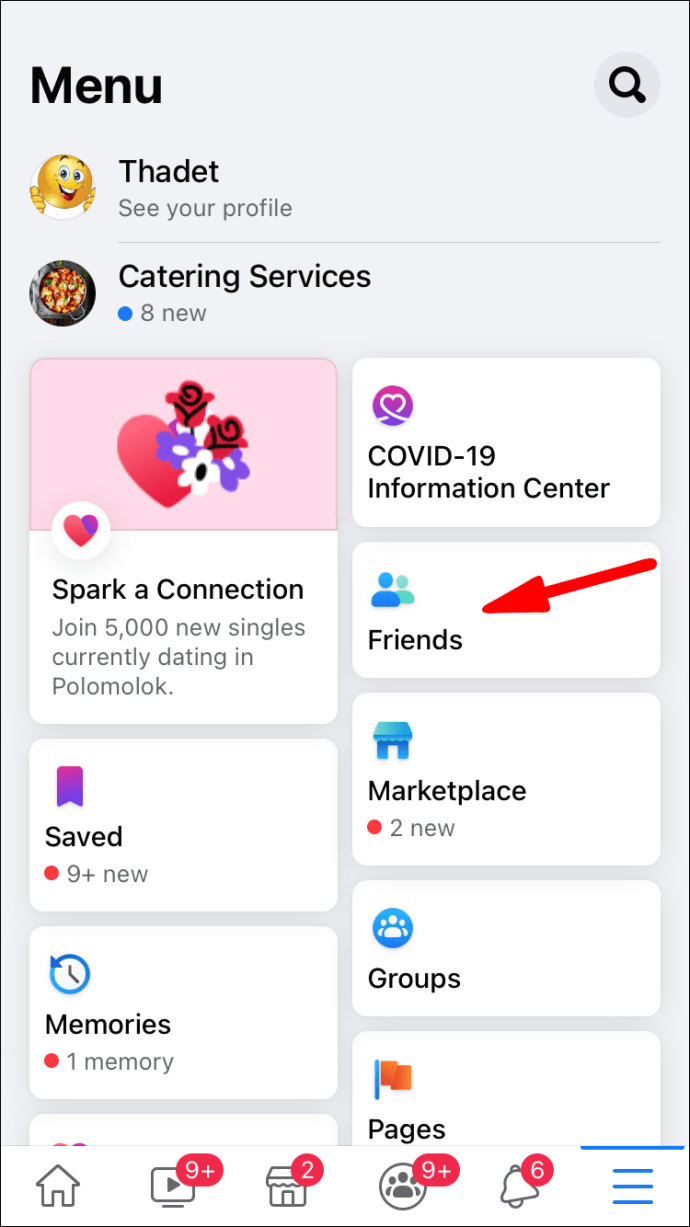
- Нажмите «Просмотреть все» рядом с разделом «Запросы на добавление в друзья».
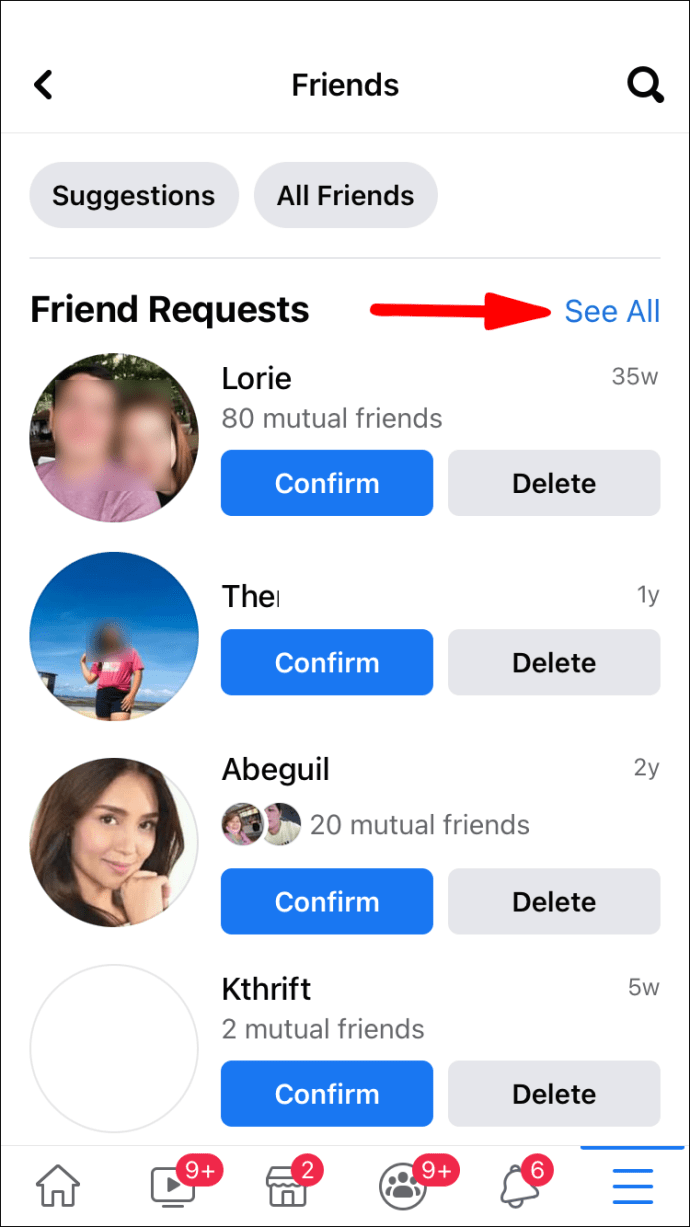
- Ударьте по трем горизонтальным точкам в правом верхнем углу экрана и коснитесь опции «Просмотр отправленных запросов».
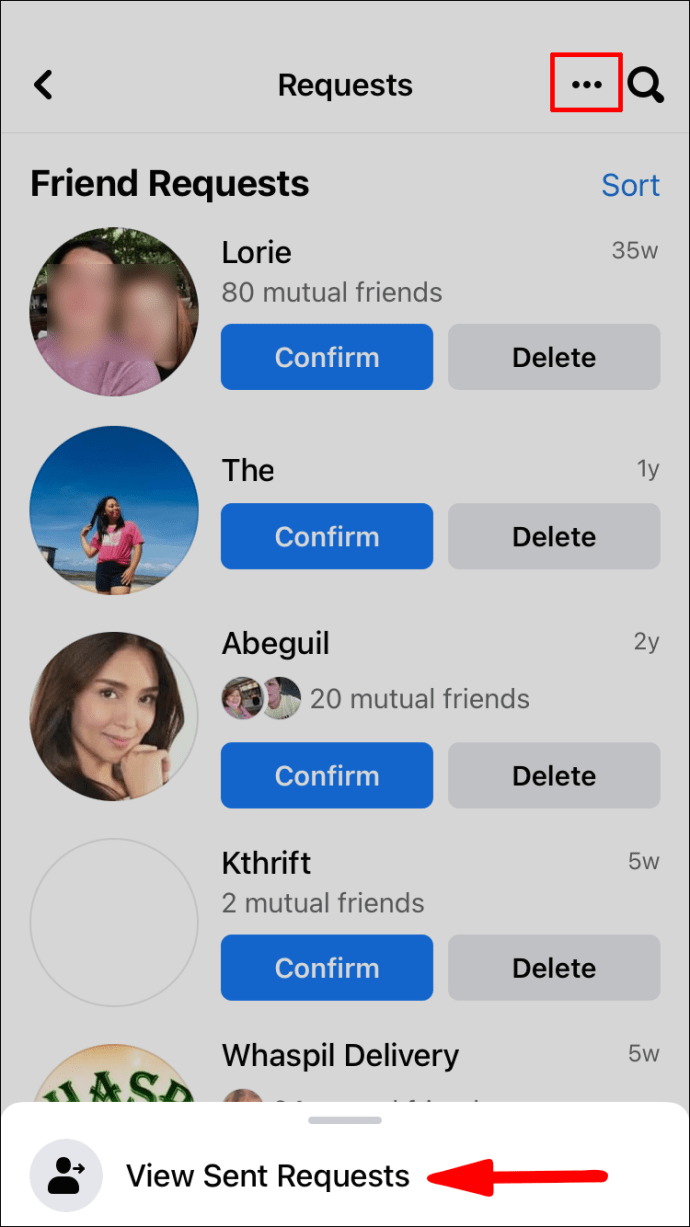
- Здесь вы увидите все ожидающие рассмотрения запросы на добавление в друзья.
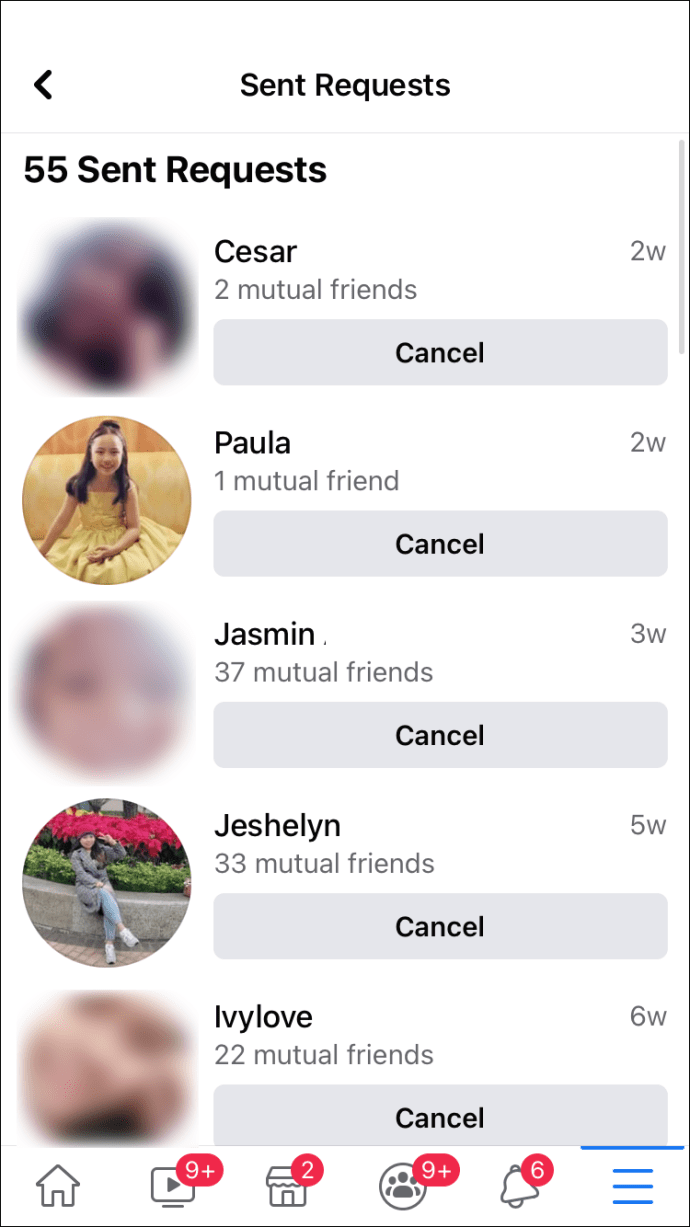
Как увидеть ожидающие запросы на добавление в друзья на Facebook на Android
В Android-версии Facebook этот процесс работает так же:
- Запустите Facebook и нажмите три горизонтальные линии в правом верхнем углу экрана.
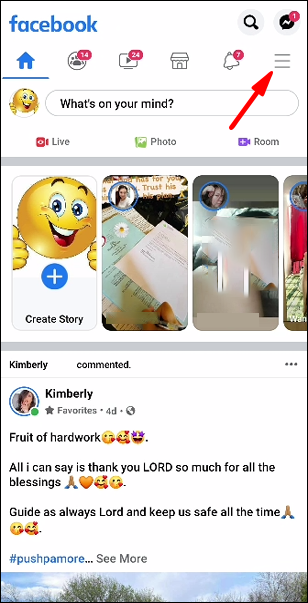
- Перейдите в раздел «Друзья». Это приведет вас ко всем запросам, которые вы получили от других пользователей, которых вы не удалили или не приняли.
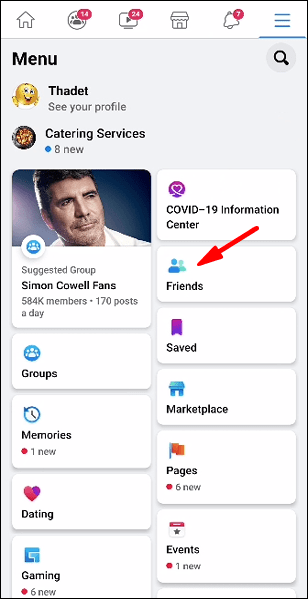
- В правом верхнем углу нажмите кнопку «Просмотреть все» рядом с областью «Запросы на добавление в друзья».
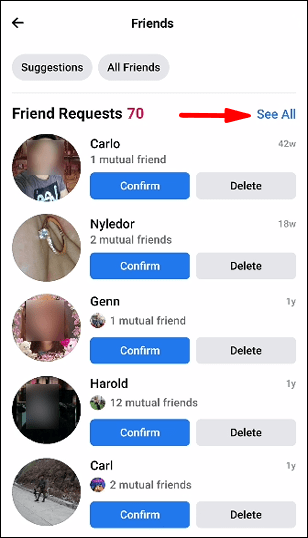
- В правом верхнем углу нажмите на дополнительное меню, представленное тремя горизонтальными точками. Он находится напротив раздела "Запросы".
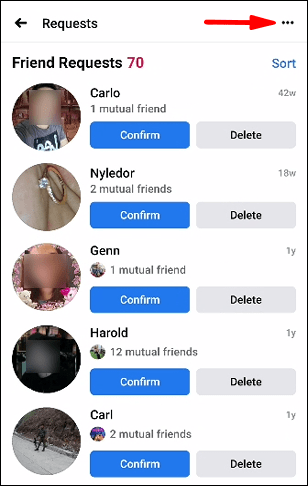
- Вкладка появится в нижней части экрана. Нажмите на опцию «Просмотр отправленных запросов», и вы сразу увидите пользователей, которым отправили запрос на дружбу.
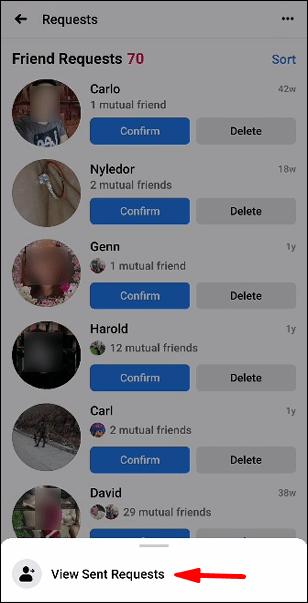
Как увидеть отправленный запрос на добавление в друзья на Facebook
Доступ к вашим отправленным запросам дружбы на Facebook - отличная функция, потому что она позволяет вам видеть всех людей, с которыми вы пытались связаться. Затем вы можете управлять списком и при необходимости отменять запросы. Вы можете сделать это как на своем ПК, так и на мобильном телефоне:
- Откройте Facebook и перейдите в раздел «Друзья». Вы можете найти его в левой или верхней части экрана на вашем компьютере, тогда как вам нужно будет нажать дополнительное меню на телефоне, чтобы получить к нему доступ.
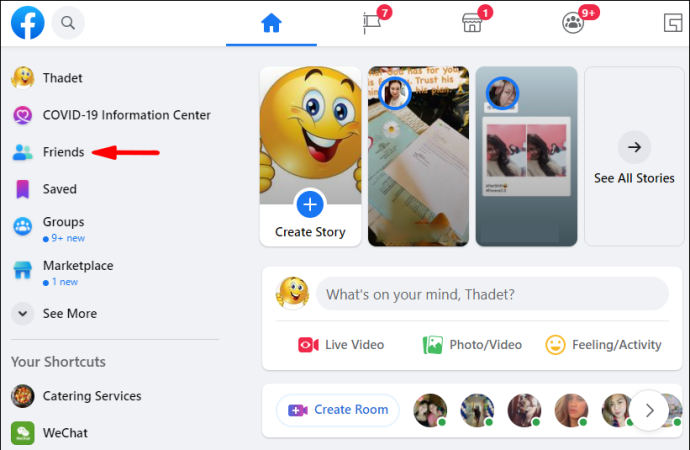
- Нажмите опцию «Просмотреть все».
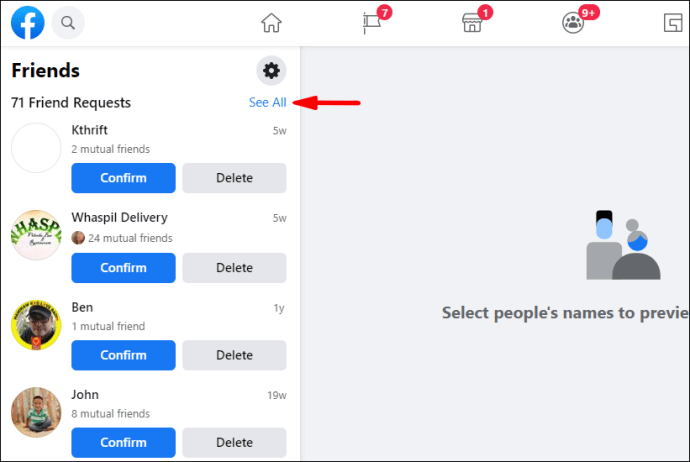
- Нажмите «Просмотреть отправленные запросы», и все готово. Все ваши ожидающие запросы на добавление в друзья будут здесь.
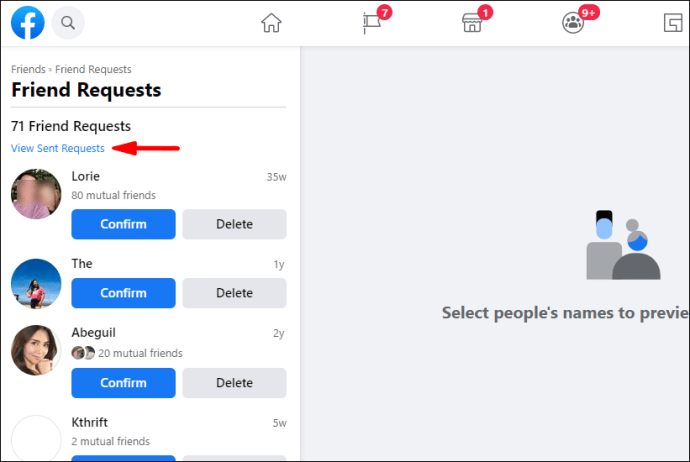
Дополнительные ответы на часто задаваемые вопросы
Что такое запрос на добавление в друзья на Facebook?
Цель запроса на добавление в друзья - связать вас с другими людьми на Facebook. После отправки запроса на добавление в друзья принимающая сторона получает уведомление, и они могут решить, хотят ли они принять ваше предложение или нет. Если запрос будет принят, пользователь появится в вашем списке друзей, и вы получите доступ к его общему контенту, включая фотографии и статусы.
Как отменить запросы дружбы на Facebook?
Вы можете в любой момент отменить запросы на добавление в друзья, если пользователи еще не приняли их. Другой человек все равно не получит уведомления об отмене. Однако, если пользователь заметил ваш запрос на добавление в друзья и заметил предложение, он может понять, что запрос на добавление в друзья был отменен, как только он исчез. U003cbru003eu003cbru003e Вот как отменить ваши запросы на добавление в друзья в Facebook: u003cbru003eu003cbru003e • Откройте Facebook и нажмите кнопку «Друзья». u003cbru003eu003cimg class = u0022wp-image-243546u0022 style = u0022width: 300px; u0022 src = u0022 // www.alphr.com / wp-content / uploads / 2021/03 / 48.pngu0022 alt = u0022u0022u003eu003cbru • Опция Hit. , затем «Просмотреть отправленные запросы». u003cbru003eu003cimg class = u0022wp-image-243549u0022 style = u0022width: 300px; u0022 src = u0022 // www.alphr.com / wp-content / uploads / 2021/03 / 50-1.pngu0022 alt = u0022u0022u003eu003cbru003e • Все отправленные вами запросы будут здесь. Чтобы отменить их, просто нажмите кнопку «Отмена» под пользователем (ами) .u003cbru003eu003cimg class = u0022wp-image-243554u0022 style = u0022width: 300px; u0022 src = u0022 // www.alphr.com / wp-content / uploads / 2021/03 / 52.pngu0022 alt = u0022u0022u003e
Управлять запросами друзей на Facebook очень просто
Хотя в какой-то момент вы, возможно, захотели добавить пользователя Facebook, интерес может исчезнуть. Этот человек также может не захотеть отвечать на ваш запрос о дружбе и просто игнорирует его. В любом случае, теперь вы знаете, как увидеть всех пользователей, которым вы отправили запрос на добавление в друзья в Facebook.
Удалось ли вам найти ожидающие запросы на добавление в друзья? Дайте нам знать в комментариях ниже.